
Turinys:
- Autorius John Day [email protected].
- Public 2024-01-30 10:46.
- Paskutinį kartą keistas 2025-06-01 06:09.
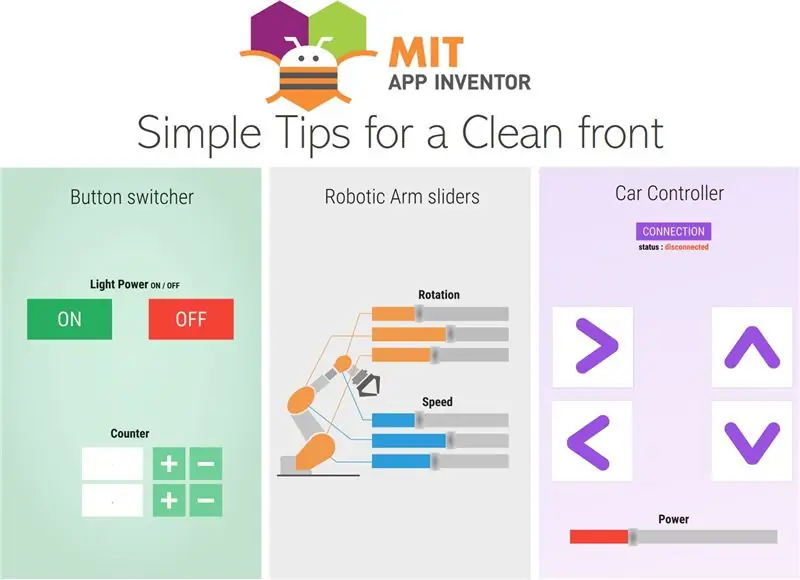
Pažiūrėsime, kaip galime padaryti, kad jūsų programa AI2 atrodytų estetiškai:)
Šį kartą jokio kodo, tik patarimai sklandžiai programai, kaip 4 pavyzdys viršuje!
Prekės
1 žingsnis: Įvadas
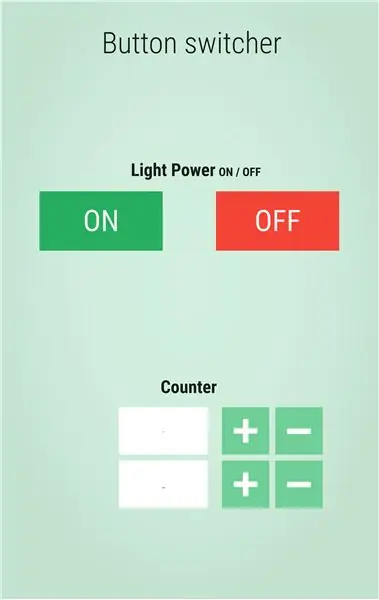
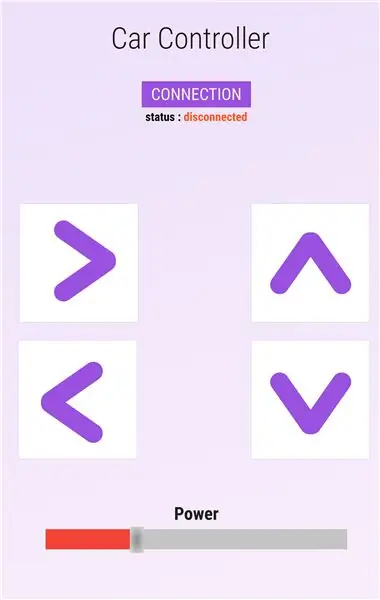
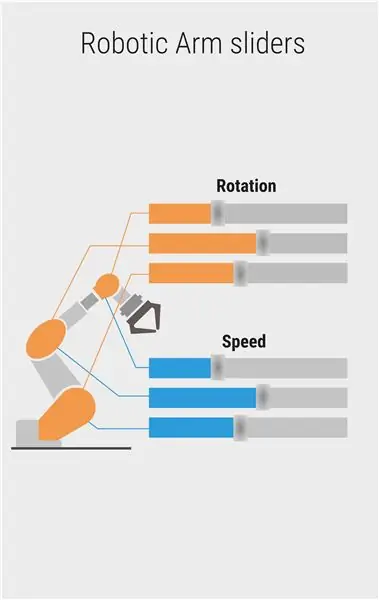

Ši instrukcija skirta visiems, besimokantiems ar naudojantiems „App Inventor 2“, programinę įrangą, kurią sukūrė MIT.
„MIT AI2“yra nemokamas, paprastas ir nuostabus išmaniųjų telefonų programų kūrimas, kuris puikiai tinka kiekvienam „pasidaryk pats“„Arduino“ar elektroniniam įrenginiui. Tačiau dėl savo paprastumo jis taip pat yra gana ribotas, ypač kai bandote padaryti savo programą estetišką.
Šios „Instructable“tikslas yra duoti jums keletą patarimų, kaip sukurti vėsią būsimos programos frontą, kuris atrodys paprastas ir elegantiškas, kaip ir turėtų būti kiekviename priekyje.
Mes pamatysime pagrindus, kaip sukurti programą, kuri atrodys taip, kaip parodyta 4 pavyzdyje.
Pradėkime !
PS: Jei jums patinka šis projektas, galite už mane balsuoti mokslo klasėje „Classroom“. Ačiū tau labai !!
PS2: bus padarytos kai kurios anglų kalbos klaidos, atleisk man:)
2 žingsnis: „BackGround“
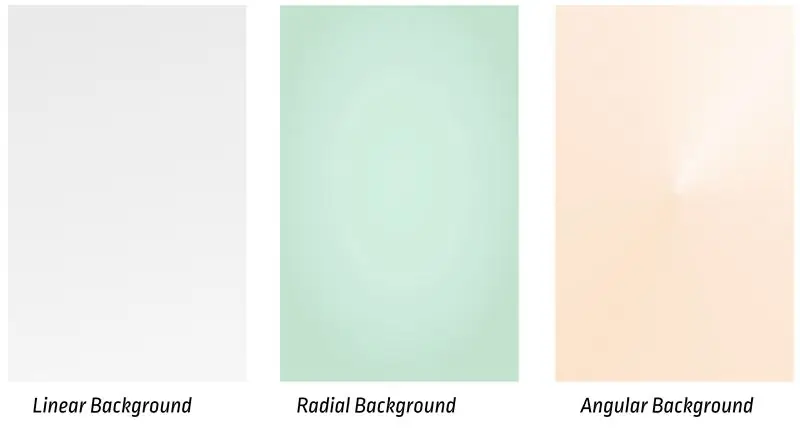
Toliau sukūriau „Figma“- nemokamą vektorinę programinę įrangą, panašią į pažangius dažus, leidžiančius lengvai sukurti formas ir spalvas: tai labai intuityvu, rekomenduoju: www.figma.com!
Jums nereikia naudoti „Figma“savo priekyje, bet man patinka sukurti dizainą prieš kuriant pačią programą.
Kaip matote paveikslėlyje, fonas turi būti labai minkštas, nes ant jo įdėsime keletą mygtukų, vaizdų ir tt …
Aš rekomenduoju 30% skaidrumą jūsų naudojamai spalvai ir tik 1 spalvos fone.
3 žingsnis: spalvos
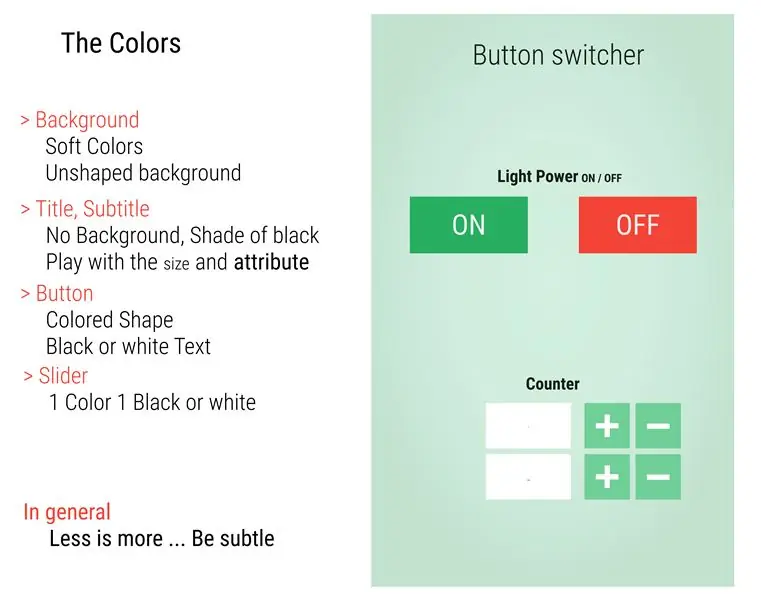
Jūsų pasirinktos spalvos ir jų intensyvumas yra labai svarbūs programoje.
Pirmas patarimas, kurį aš duodu, yra pasirinkti ne daugiau kaip 3 spalvas (+ juoda ir balta): mes vis dar stengiamės būti švelnūs:)
Pateikdamas 4 mano pateiktą pavyzdį, čia yra mano pasirinkti patarimai (juos taip pat galite pamatyti paveikslėlyje):
Fonas: minkštas ir šviesus fonas be formos (30% spalvos skaidrumas). Prisiminkite šią spalvą, kad integruotumėte mygtukus!
Pavadinimas: Plonas tamsiai pilkos spalvos tekstas atrodo gerai! Jei norite sekančių subtitrų ir teksto, likite juodos spalvos, bet pakeiskite juodos spalvos atspalvį (pilką, kai tai nėra didelė informacija) ir žaiskite su dydžiu ir atributu, kurį galite (paryškintas, kursyvas).
Mygtukas: viena spalva, paprastai jūsų fono spalva (80-100% skaidrumo), tada juoda arba balta, kad ją užbaigtumėte.
Slankikliai: nenaudokite jiems dviejų spalvų, tik vienos spalvos kairėje pusėje, o dešinėje - juodos spalvos.
Viskas !!
Mažiau yra daugiau !!!! Nenaudokite per daug spalvų, formos ir dydžio, būkite subtilus!
4 veiksmas: nustatykite tinkamą ekrano parametrą
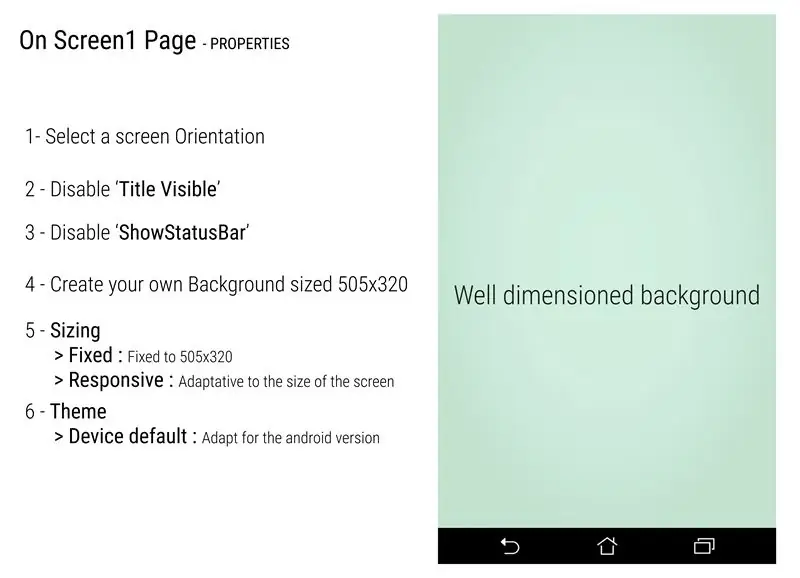
Pagrindiniame „App Inventor Designer“dalies ekrane galite pasirinkti pagrindinę ekrano charakteristiką.
Ekrane1 -> Ypatybės atlikite šiuos veiksmus, kad pašalintumėte priedų rėmelį iš AI2, kuris tikrai neatrodo gerai ^_ ^.
1 - ekrano orientacija
Pasirinkite tik vieną orientaciją, nes programa pasukant nelabai prisitaiko.
Aš pasirinkau portreto orientaciją.
2 - Išjunkite „Pavadinimas matomas“ir 3 - „ShowStatusBar“
Aš išjungiu pavadinimą ir būsenos juostą, nes ji prideda tam tikrą juostą programoje, kuri nėra labai estetiška (mano nuomone).
4 - Matmenys
Bendros programos matmenys yra 505 x 320 (aukštis x plotis). Prisiminkite šiuos matmenis, kad sukurtumėte savo foną ir paveikslėlius (bent jau tą pačią proporciją)! Jei naudojate „Figma“, galite iš karto sukurti tinkamo dydžio programą.
5 - Dydžio nustatymas
Jei pasirinksite Fiksuotas, programa bus 505 x 320 dydžio. Jei pasirinksite „Responsive“, programa tiks jūsų išmaniajam telefonui, tačiau saugokitės, kad turėsite pritaikyti savo nuotraukas.
5 žingsnis: kaip tai padaryti:)
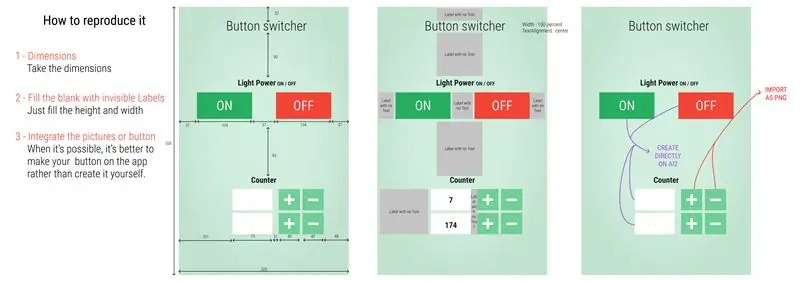
Norėdami atkurti pirmąjį pavyzdį, atliksime 3 veiksmus (kaip paveikslėliai):
1 - Paimkite matmenis
„Figmoje“yra tai, kad galite pamatyti savo rėmelių ir objekto dydį, kad pamatytumėte, kokio dydžio bus jūsų objektai, ir ruošinį! Ruošinys yra labai svarbus „App Inventor“, nes mes jį sukursime uždėdami nematomą etiketę!
2 - Užpildykite tuščias bus nematomas etiketes
Kaip matote antroje nuotraukoje, norimą priekinę dalį atkuriame uždėdami atitinkamo dydžio etiketę. Tada padarykite jį nematomą (spustelėkite mygtuką „matomas“).
Taip pat naudokite išdėstymą -> išdėstymą, kad padėtumėte daiktus
3 - Pabandykite sukurti mygtukus programinėje įrangoje
Jei įmanoma, sukurkite mygtukus AI2 svetainėje, jie bus aukštos kokybės, o maža animacija „paspaudimas“bus nuostabi:). Kai negalite sukurti savo mygtukų, galite juos sukurti naudodami kitą programinę įrangą ir tada importuoti kaip vaizdą.
6 žingsnis: rezultatas:)
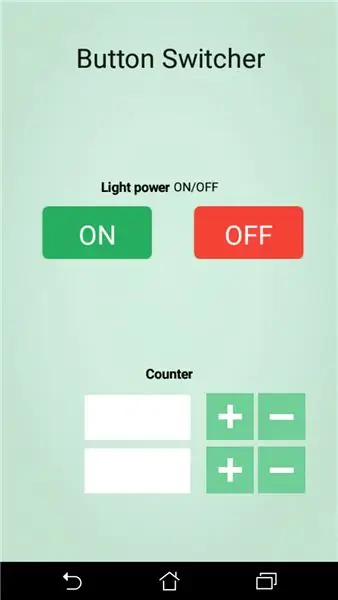
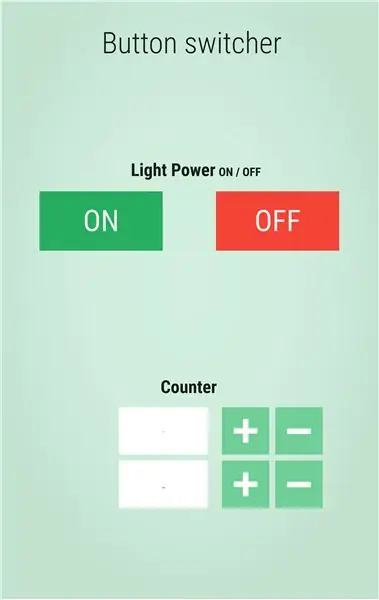
Kairėje: ekrano kopija iš mano išmaniojo telefono AI2.
Dešinėje: juodraštis, padarytas Figmoje.
Aš tikrai tikiuosi, kad šis „Instructable“padės jums sukurti nuostabią AI2 programą.
Labai ačiū, kad žiūrite. Jei jums reikia daugiau patarimų, praneškite man…
Kitas „Instructable“AI2 užpakalinėje dalyje netrukus bus išleistas!
Pagarbiai Jūsų, Tomas, iš Technofabrique
Rekomenduojamas:
Minkštas žaislinis „Bluetooth“kauliukas ir kurkite „Android“žaidimą naudodami „MIT App Inventor“: 22 žingsniai (su paveikslėliais)

Minkštas žaislinis „Bluetooth“kauliukas ir kurkite „Android“žaidimą naudodami „MIT App Inventor“: žaidžiant kauliukus žaidžiamas skirtingas metodas1) Tradicinis žaidimas su mediniais ar žalvariniais kauliuku. fiziškai žaisti kauliukais ir perkelti monetą mobiliajame ar asmeniniame kompiuteryje
Sukurkite profesionaliai atrodančius priekinius skydus kitam „pasidaryk pats“projektui: 7 žingsniai (su nuotraukomis)

Sukurkite profesionaliai atrodančius priekinius skydus kitam „pasidaryk pats“projektui: profesionaliai atrodančių priekinių plokščių kūrimas „pasidaryk pats“projektams neturi būti nei sunkus, nei brangus. Naudodamiesi NEMOKAMA programine įranga, biuro reikmenimis ir šiek tiek laiko, namuose galite pasidaryti profesionaliai atrodančias priekines plokštes, kad galėtumėte pagyvinti kitą projektą
(„Ascensor“) lifto modelis naudojant „Arduino“, „App Inventor“ir kitą nemokamą programinę įrangą: 7 žingsniai

(„Ascensor“) Lifto modelis naudojant „Arduino“, „App Inventor“ir kitą nemokamą programinę įrangą: ESPConstrucción, paso a paso, de un ascensor a escala usando arduino (como controlador del motor y entradas y salidas por bluetooth), programų išradėjas (para diseño de aplicación como panel) de control del ascensor) y freeCAD ir LibreCAD para diseño.Abajo
Kaip pagaminti didelės galios LED priekinius žibintus dviračiams: 4 žingsniai (su nuotraukomis)

Kaip pagaminti didelės galios LED priekinius žibintus dviračiams: visada patogu turėti ryškią šviesą važiuojant dviračiu naktį, kad būtų aiškus matymas ir saugumas. Taip pat įspėja kitus tamsiose vietose ir išvengia nelaimingų atsitikimų. Taigi šioje pamokoje aš parodysiu, kaip sukurti ir įdiegti 100 vatų šviesos diodą
Išjunkite priekinius žibintus, kai uždegimas išjungtas: 9 žingsniai (su nuotraukomis)

Išjunkite priekinius žibintus, kai uždegimas išjungtas: praeitą savaitę nusipirkau savo vyriausiajam sūnui naudotą 2007 metų „Mazda 3“. Jis yra puikios būklės ir jam tai patinka. Problema ta, kad kadangi tai yra senesnis bazinis modelis, jame nėra jokių papildomų varpų ar švilpukų, kaip automatiniuose žibintuose. Jis vairavo automobilį „Toyota Coroll“
